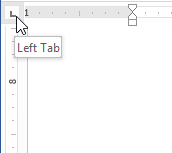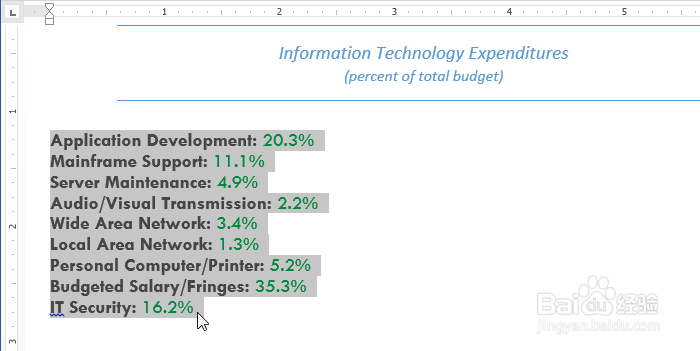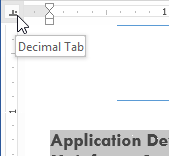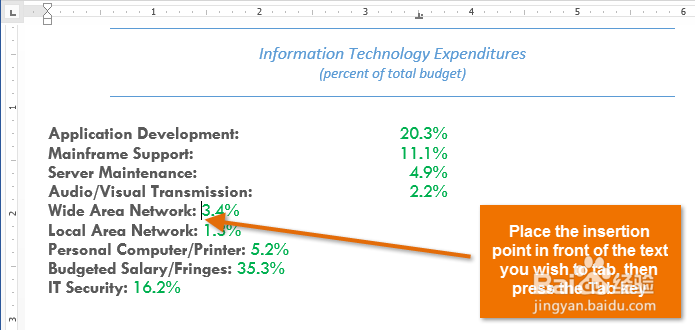Word教程之缩进文本Tab键的使用
1、Tab选取器标签选择器位于上方左侧的垂直标尺。将鼠标悬停在该选项卡中就可以查看活动制表位的名称。
2、制表位的类型:左标图标:左对齐的制表位文本中心标签图标:围绕着制表位文本右标签图标:鼠标右键,在对齐制表位文本十进制标签图标:使用对齐小数点小数Bar标签图标:绘制一条垂直线的揍茏壅混文档首行缩进栏选项卡图标:插入标尺上的缩进标记,缩进文本的第一行中的一个段落悬挂缩进栏选项卡图标:插入的悬挂缩进标记,第一行比其他所有行缩进
3、添加制表位:选择要添加制表位的段落。。如果你不选择任何段落,制表位将适用于当前段落和任何新输入的段落。
4、点击标签选择器,直到出现所要使用的制表位。在我们的例子中,我们将选择十进制Tab。
5、点击光标的位置(文字显示的位置,它有助于点击标尺的底部边缘)。你可以添加尽可能多的制表位。
6、你把插入点置于标签的文本前,然后按Tab键。该文本将跳转到下一个制表位。
声明:本网站引用、摘录或转载内容仅供网站访问者交流或参考,不代表本站立场,如存在版权或非法内容,请联系站长删除,联系邮箱:site.kefu@qq.com。
阅读量:68
阅读量:37
阅读量:62
阅读量:55
阅读量:93